AmazonアフィリエイトリンクをWordPressに追加する方法(2つの方法)
公開: 2021-11-16アマゾンアソシエイツプログラムを使用することは、紹介販売からオンラインでお金を稼ぐための最良の方法の1つです。 ただし、AmazonアフィリエイトリンクをWordPressの投稿やページに追加する方法にはいくつかの厳格なガイドラインがあります。 URLを正しく設定しないと、プログラムから削除される可能性があります。
幸い、そのシナリオを回避するために従うことができるいくつかの明確なガイドラインがあります。 さらに、Amazonアフィリエイトリンクを手動またはWordPressプラグインを使用してサイトに挿入できます。 どちらの方法でも、コンプライアンスを達成し、読者に製品をより効果的に販売することができます。
前回の記事では、Amazonアフィリエイトになる方法について知っておく必要のあるすべてのことを説明しました。このガイドでは、AmazonアフィリエイトリンクをWordPressの投稿やページに追加する方法について説明します。 URLを手動で設定し、専用のプラグインを使用する方法について説明します。 始めましょう!
AmazonアフィリエイトリンクをWordPressに手動で追加する方法
まず、Amazonアソシエイトダッシュボードでリンクを生成し、それらをWordPressサイトに追加することにより、AmazonアフィリエイトURLを手動で挿入する方法を見ていきます。
始める前に、Amazonアソシエイツプログラムにサインアップする必要があります。 プロファイルがアクティブになったら、ログインして使用するリンクの検索を開始できます。
ステップ1:製品リンクを見つける
まず、 AmazonAssociatesダッシュボードの[ProductLinking]ドロップダウンメニューを開きます。 製品リンクをクリックすると、ブラウザから新しいページに移動します。
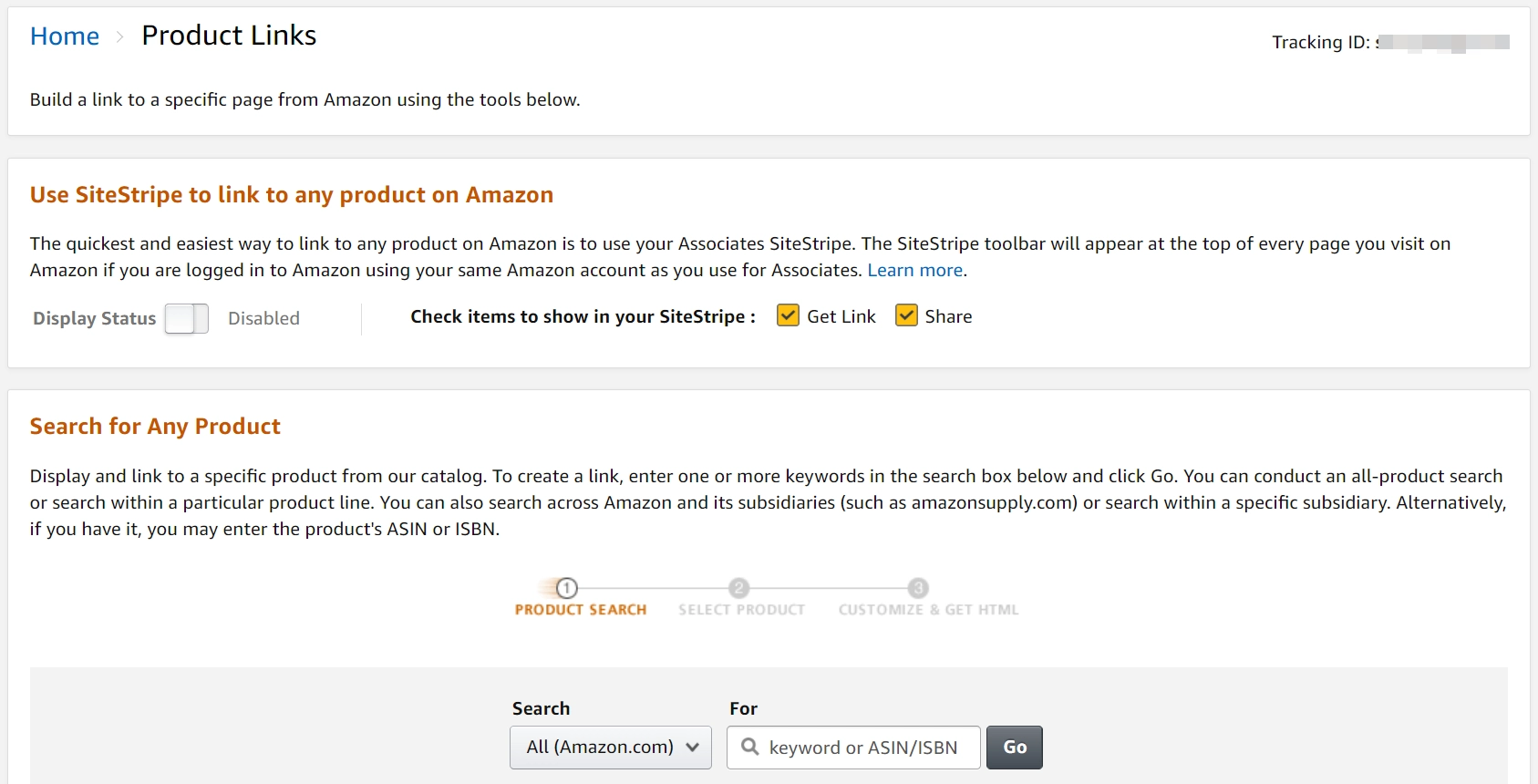
検索バーに関連するキーワードを入力して[移動]をクリックすると、任意の製品を検索できます。 または、下にスクロールして、さまざまなカテゴリで最も売れている製品を探すこともできます。
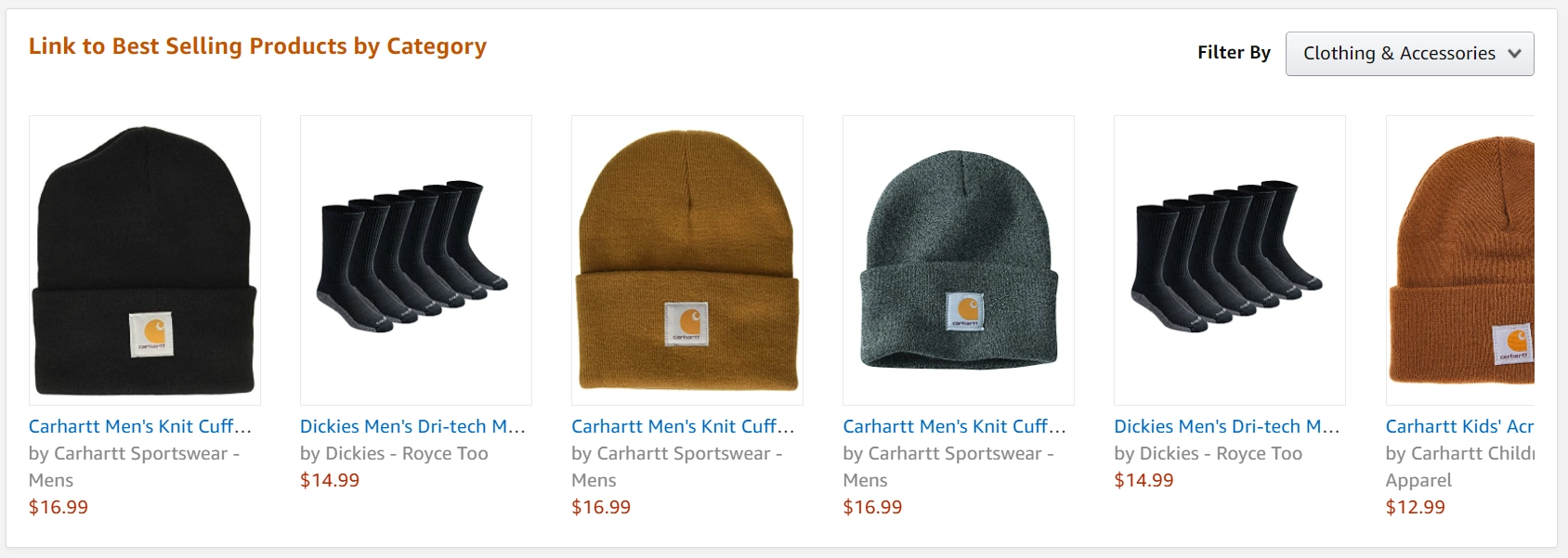
宣伝したい商品を見つけたら、その横にある[リンクを取得]ボタンをクリックします。 これを行うと、URLタイプを選択し、その外観をカスタマイズできる新しいページに移動します。
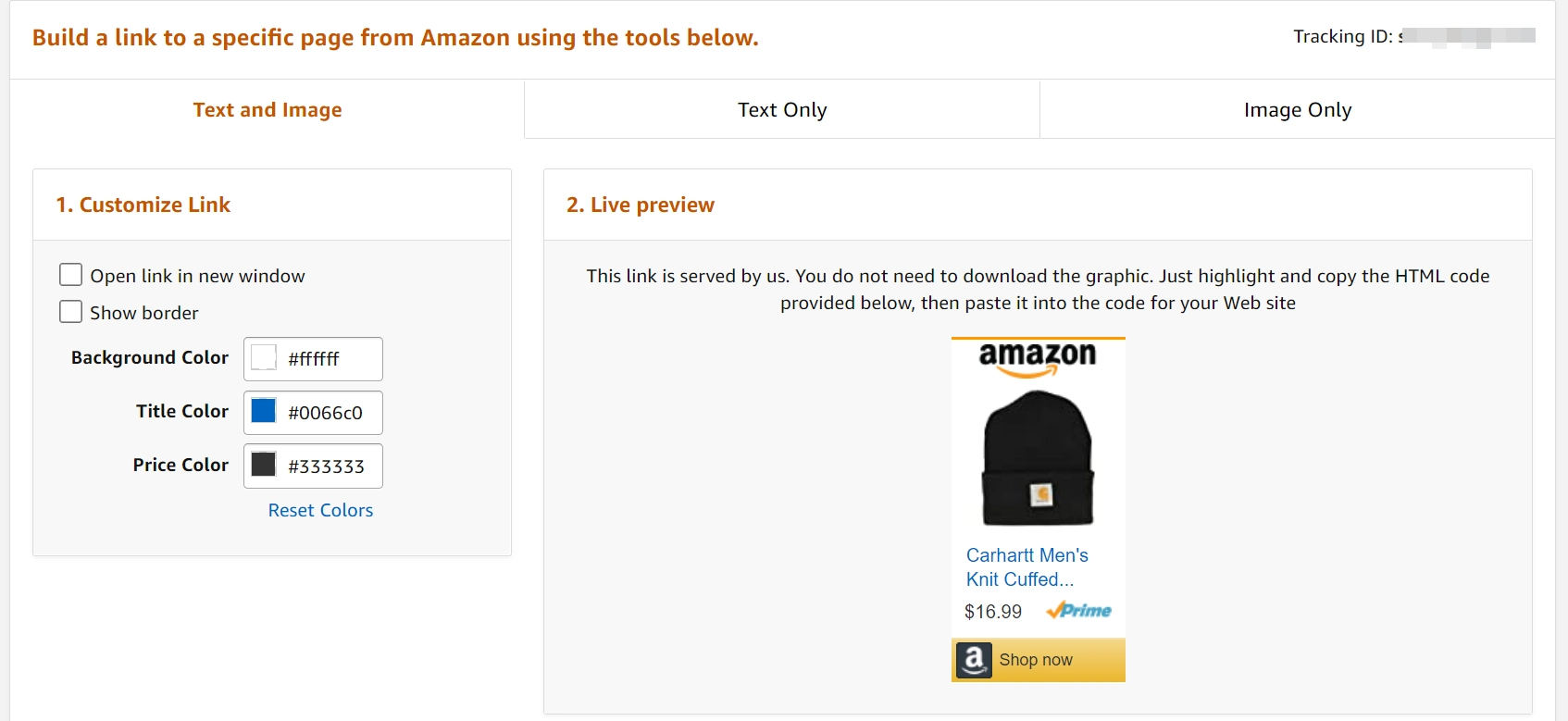
3つの異なるリンクオプションがあることに気付くでしょう。
- テキストのみ。 これにより、製品に直接リンクするアンカーテキストが表示されます。 より長いテキストベースのコンテンツで製品を紹介する場合は、このURLを使用することをお勧めします。
- 画像のみ。 この選択により、WordPressの投稿またはページに画像が挿入されます。 ユーザーが画像をクリックすると、製品ページに移動します。 この構造を使用して、宣伝用の画像でテキストの大きな壁を分割することをお勧めします。
- テキストと画像。 このオプションは、アンカーテキストとリンク画像を組み合わせたものです。
さらに、リンクとそれに関連する画像の色を選択できます。 URLを新しいウィンドウで開くかどうか、および製品画像の周囲に境界線を表示するかどうかを決定することもできます。
希望のアフィリエイトリンクタイプを選択したら、下にスクロールしてこの製品リンクのHTMLコードを取得します。
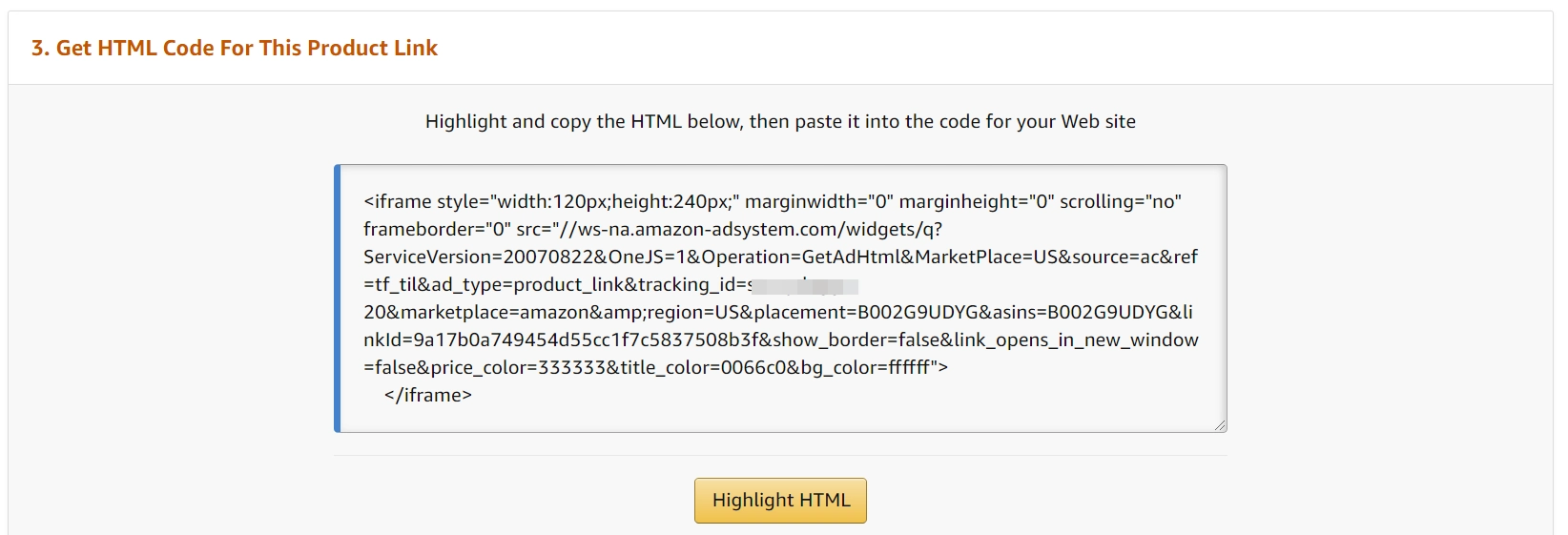
または、URLをアンカーテキストとして入力することもできます。 これを行うには、[標準リンク]オプションを選択してURLをコピーします。
次に、WordPressダッシュボードに戻ります。
ステップ2:製品リンクを挿入する
この時点で、Amazonアフィリエイトリンクを追加するWordPressの投稿またはページを開くことができます。 このチュートリアルでは、テキスト/画像のリンク配置を挿入する方法を示します(ただし、プロセスは3つのリンクオプションすべてで同様です)。
まず、リンクや画像を表示するエディタにカスタムHTMLブロックを追加します。 次に、AmazonAssociatesダッシュボードのコードを次のようにカスタムHTMLブロックに貼り付けます。
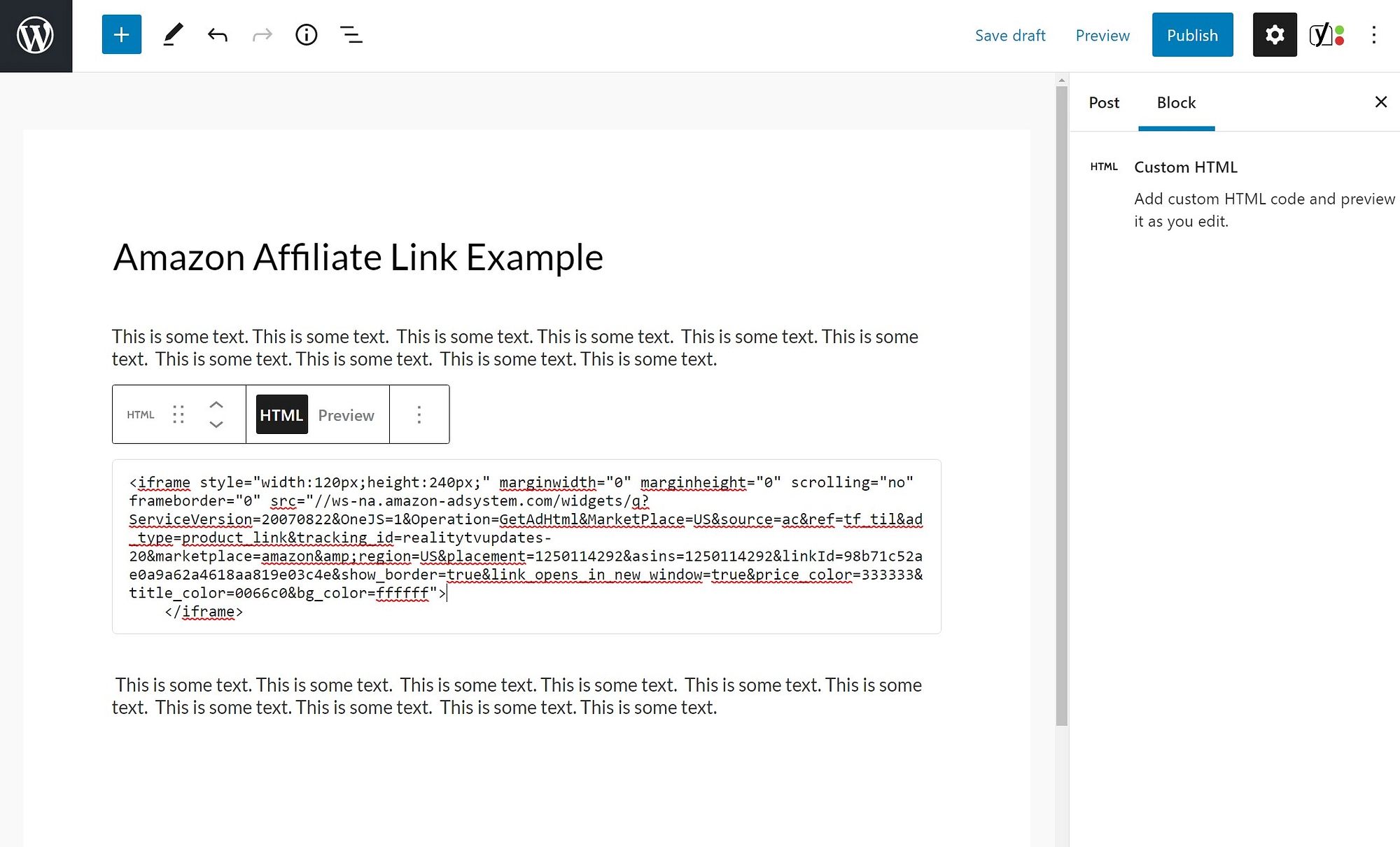
リンクがどのように表示されるかを確認するには、カスタムHTMLブロックのツールバーの[プレビュー]オプションを選択します。

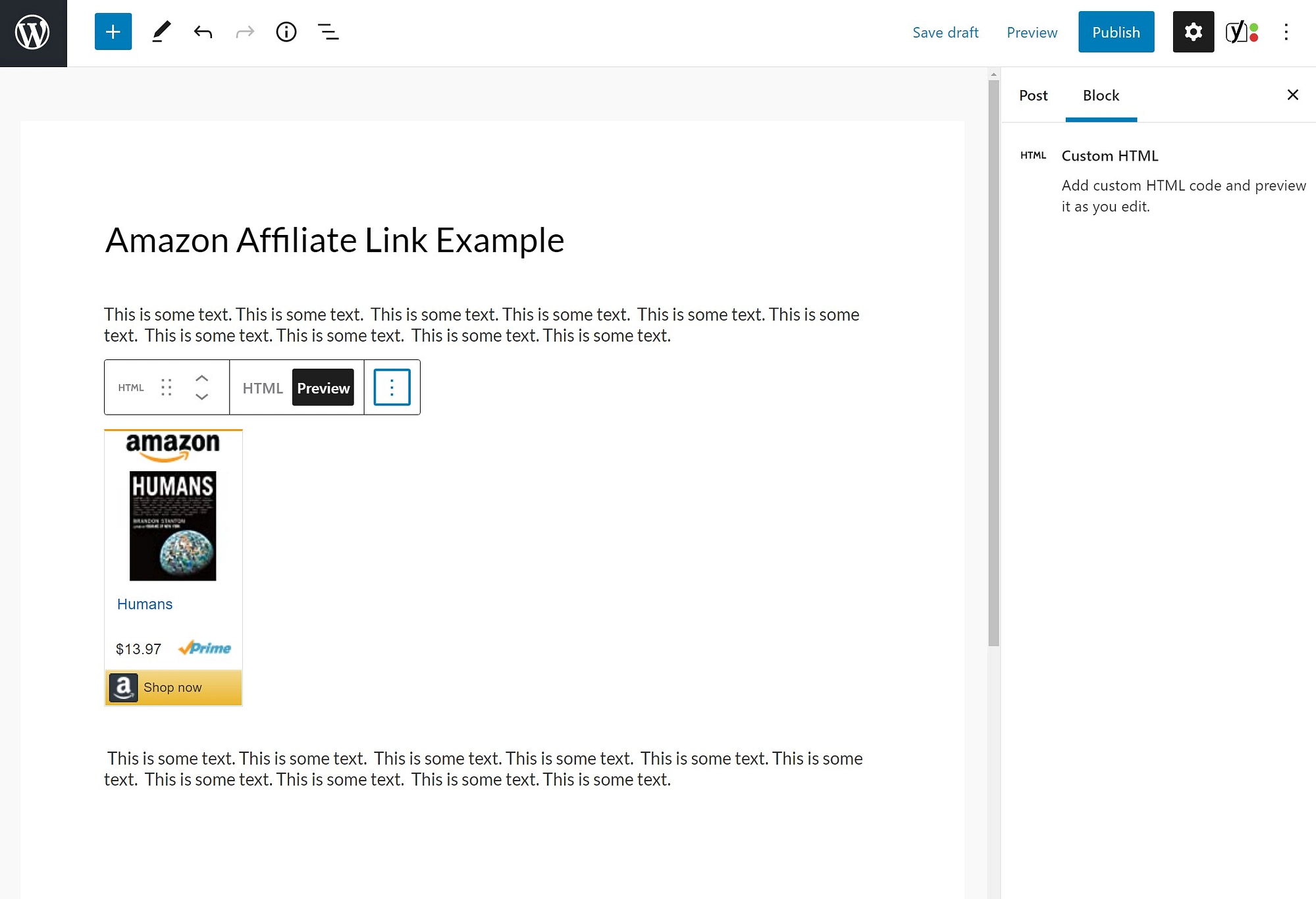
標準のリンク形式を選択すると、WordPressの他のURLと同じように使用できます。 ただし、Amazonのアフィリエイトリンクをクロークすることはできないことに注意してください。 これを行うと、AmazonAssociatesプログラムの利用規約に違反します。
プラグインを使用してAmazonアフィリエイトリンクをWordPressに追加する方法
Amazonアフィリエイトリンクプラグインを使用すると、サイトにURLを挿入するプロセスを簡素化できます。 AmazonAssociatesダッシュボードから手動でデータをやり取りする必要はありません。 このように、それは優れた時間節約技術になり得ます。
チュートリアルのこの部分では、AutoAmazonLinksプラグインを使用します。 この無料のツールは、投稿やページにURLを自動的に挿入できるようにするさまざまな設定を提供します。
開始するには、プラグインをインストールしてアクティブ化します。 次に、WordPressダッシュボードの[自動Amazonリンク]→[設定]に移動します。 そこで、AmazonアソシエイトIDを入力して保存します。
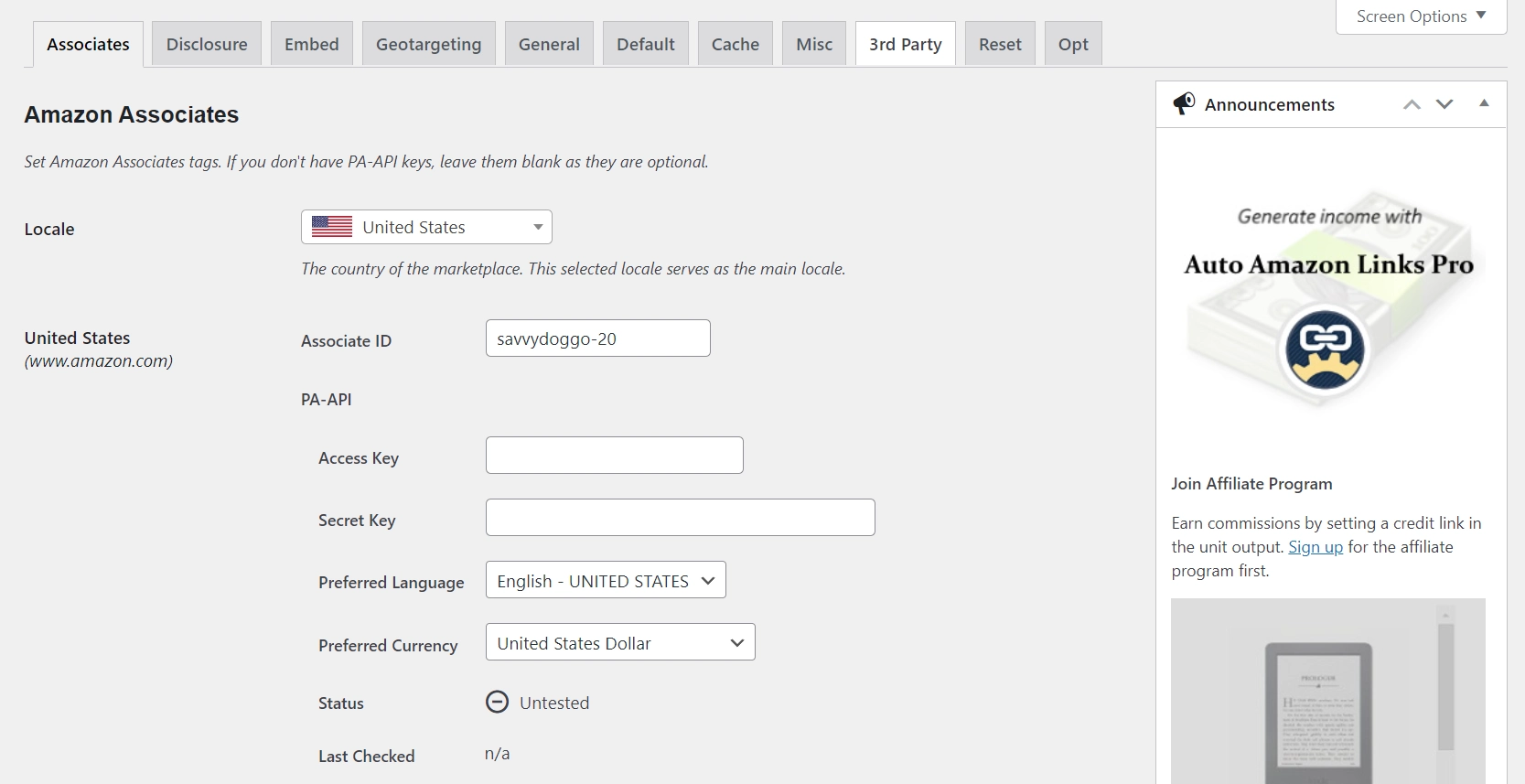
次に、 AutoAmazonLinks→AddUnitbyCategoryに移動します。 希望の設定を選択し、[続行]をクリックします。
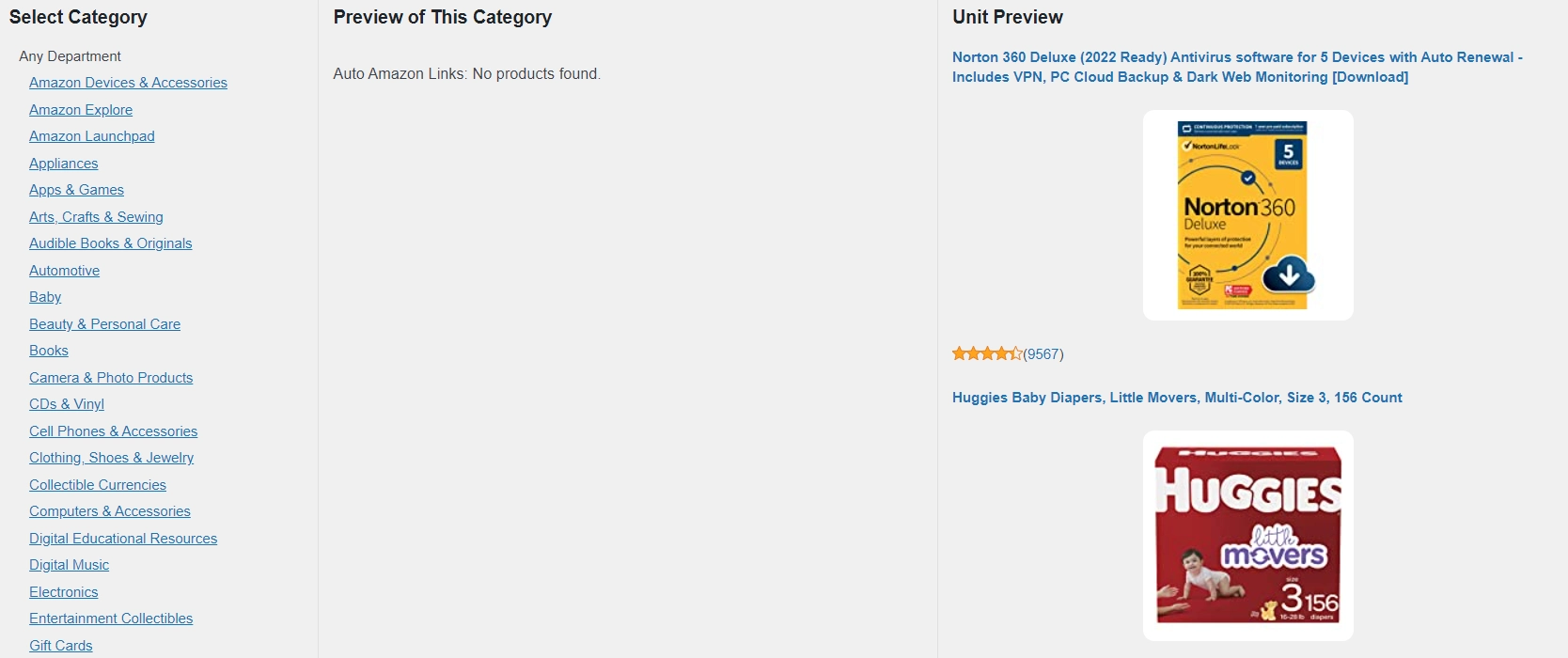
ここでは、さまざまなカテゴリに応じてアフィリエイト製品を見つけることができます。 [カテゴリの追加]をクリックし、Amazonの部門とサブ部門を選択して、ビジネスに関連するものを保存することをお勧めします。 たとえば、[アプリとゲーム]を選択できます。
次に、 AutoAmazonLinks→ManageUnitsにジャンプします。 このページには、選択したカテゴリのアフィリエイト商品を自動的に表示するショートコードが表示されます。
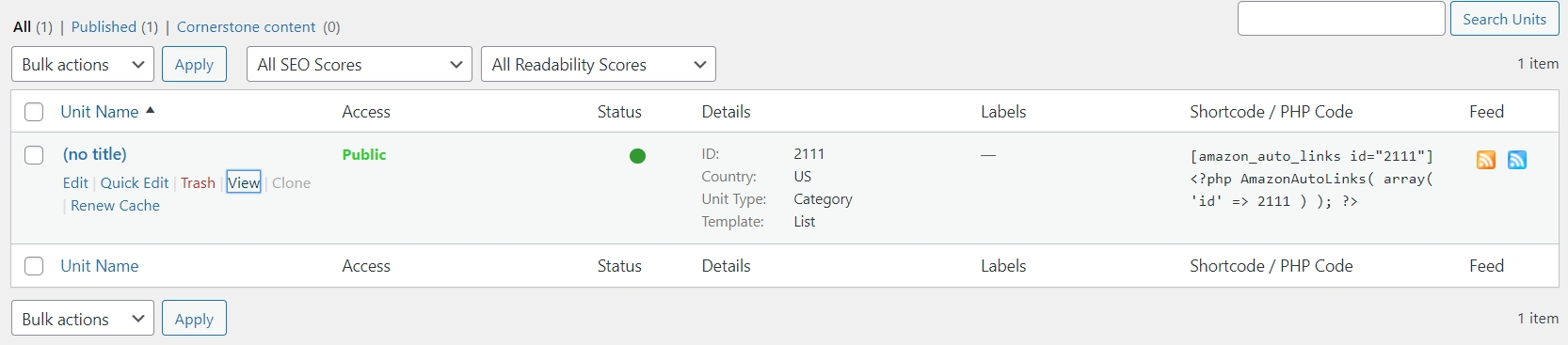
このショートコードは、関連する任意の投稿またはページに追加できます。 これにより、複数の製品を同時に宣伝し、製品を選択してリンクを個別に追加する時間を節約できます。
今すぐAmazonアフィリエイトリンクの追加を開始
アマゾンアソシエイツプログラムでは、紹介販売から利益を生み出すことができます。 ただし、プログラムの操作は、製品のURLをコンテンツに貼り付けるほど簡単ではありません。 コンプライアンスを維持し、コンバージョンの支払いを受けるには、アフィリエイトリンクを正しく挿入する必要があります。
要約すると、次の方法を使用して、AmazonアフィリエイトリンクをWordPressに追加できます。
- Amazon Associatesダッシュボードから手動でリンクを取得し、アンカーテキストとして、またはカスタムHTMLブロックを使用してそれらを挿入します。
- Auto Amazon Linksプラグインを使用して、プロセスを自動化します。
また、WordPressでAmazonAssociatesを使用する際に確認したい投稿が他にもいくつかあります。
- WordPressをAmazonと統合する方法
- WordPressでAmazonアフィリエイトストアを構築する方法
AmazonのアフィリエイトリンクをWordPressの投稿やページに追加することについて質問がありますか? 以下のコメントセクションでお知らせください。
